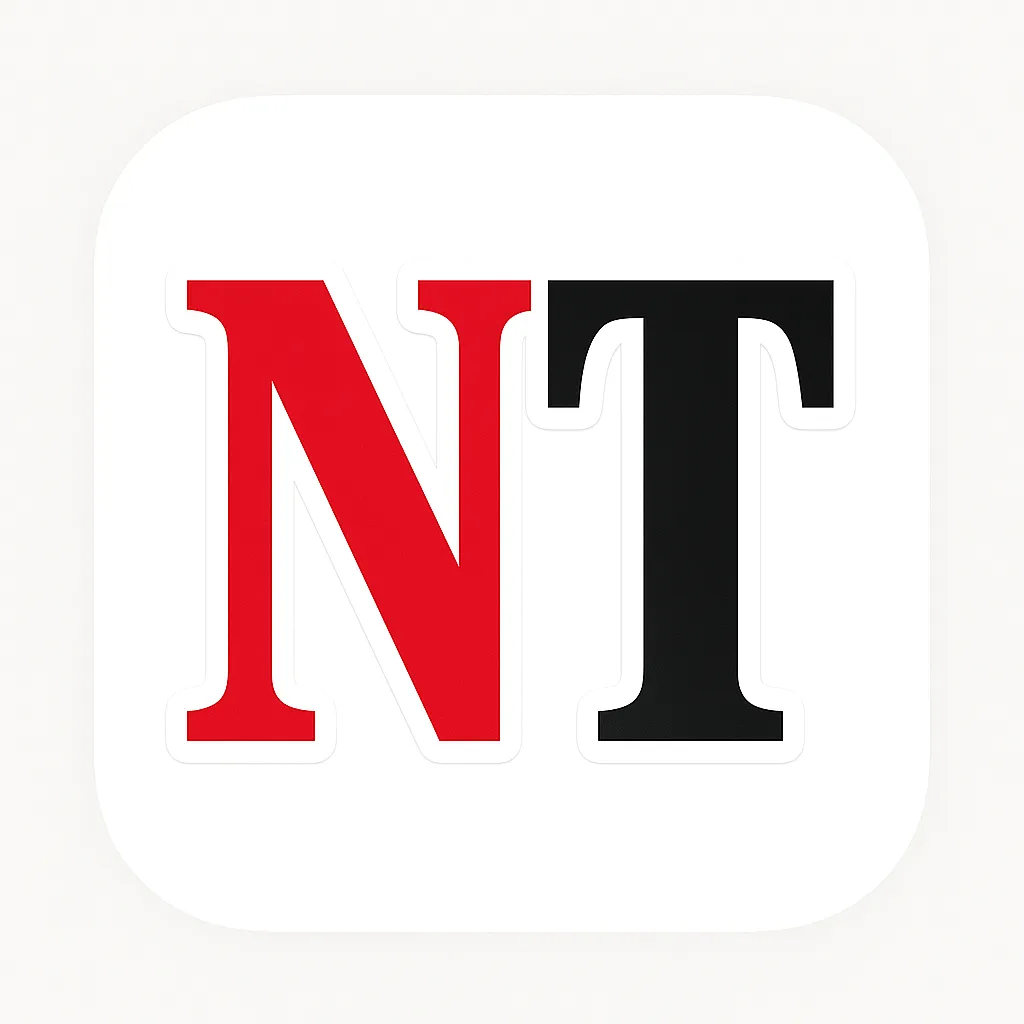💻 ¿Tu PC va bien pero quieres más poder?
Estos 5 programas gratuitos para Windows te permiten personalizar, optimizar y tener control total sobre tu sistema: desde mejorar el escritorio con Rainmeter hasta cerrar procesos imposibles con SuperF4.
Perfectos para Windows 10 y Windows 11.
ENLACES OFICIALES – PROGRAMAS DEL VIDEO
1️⃣ Rainmeter: https://www.rainmeter.net/
2️⃣ LockHunter: https://lockhunter.com/
3️⃣ SuperF4: https://stefansundin.github.io/superf4/
4️⃣ Ventoy: https://www.ventoy.net/en/index.html
5️⃣ Ditto Clipboard: https://apps.microsoft.com/detail/9nblggh3zbjq?hl=es-ES&gl=ES
💡 Todos los programas son gratuitos, seguros y compatibles con Windows 10 y Windows 11. Instálalos desde sus sitios oficiales para obtener la versión más reciente y estable.
━━━━━━━━━━━━━━━━━━━━━━━
📩 COLABORACIONES Y PATROCINIOS
Show More Show Less View Video Transcript
0:00
Tu PC no necesita más potencia, necesita
0:02
más inteligencia. Y hoy te voy a mostrar
0:04
cinco programas gratuitos que
0:06
transforman por completo la experiencia
0:08
de usar Windows en tu computador.
0:10
Herramientas que no solo lo hacen más
0:12
rápido, sino que te dan control total,
0:14
desde cerrar procesos rebeldes hasta
0:16
crear tu propio entorno de trabajo
0:17
profesional. Como siempre, todos los
0:19
enlaces de descarga para estos programas
0:21
van a estar tanto en la descripción del
0:22
video como en el primer comentario. Así
0:24
que dicho esto y sin enrollarnos más,
0:26
empecemos.
0:28
Por eso, si estás cansado de ver el
0:30
mismo escritorio aburrido de siempre,
0:32
Rather convierte tu PC en algo único.
0:35
Puedes añadir relojes, el clima, uso de
0:38
CPU, batería, reproductores, accesos
0:41
directos y hasta animaciones con estilo
0:43
futurista. Solo tienes que instalar el
0:45
programa y luego en algunas páginas como
0:47
esta llamada Devian Art vas a encontrar
0:49
algunas skin o pieles completamente
0:52
personalizadas para descargar e
0:53
instalar. Hay un montón dependiendo de
0:55
lo que quieras lograr. Solo seleccionas
0:57
el que más te gusta, le das descargar y
0:59
una vez descargado, simplemente instalas
1:02
y automáticamente tienes estos estilos
1:04
para que los organices de la mejor
1:06
manera y personalic
1:09
escritorio. En mi caso, estos de por
1:10
aquí me parecen muy interesantes, son
1:12
sencillos, pero le dan mucho estilo a
1:14
nuestro ordenador. Todo es
1:16
personalizable, colores, transparencias,
1:18
posiciones, incluso hay comunidades
1:20
enteras subiendo skin que parecen
1:22
sacadas de una película de ciencia
1:23
ficción. Consume muy pocos recursos y es
1:26
100% gratis. Y si esta te gustó, espera,
1:29
porque la siguiente te salva en los
1:30
momentos más frustrantes. Y es que
1:32
seguro te ha pasado que intentas borrar
1:34
cualquier carpeta de tu escritorio y
1:36
Windows te dice que el archivo está en
1:38
uso. Pues con tan solo instalar esta
1:40
herramienta llamada Lock Hunter te va a
1:42
mostrar quién lo está bloqueando de la
1:43
siguiente manera. Supongamos que quiero
1:45
ver esta carpeta, así que le doy clic
1:47
derecho y aquí me aparece la opción
1:49
después de haber instalado el programa
1:51
que está bloqueando mi carpeta. En este
1:53
caso específico no la está bloqueando
1:55
nada, pero desde aquí puedo eliminarla.
1:57
Y si le damos a este botón puedo
1:59
desbloquearla y cambiarle el nombre,
2:00
desbloquearla y copiarla. O si
2:03
selecciono esta opción de borrar después
2:05
de que el sistema se reinicie, una vez
2:06
que reiniciemos nuestro computador,
2:09
cualquier carpeta que esté molestando se
2:11
habrá eliminado inmediatamente. Es la
2:13
herramienta perfecta para esos momentos
2:14
en que Windows se comporta un poco
2:16
rebelde y no te deja borrar nada.
2:18
Definitivamente esta es una de mis
2:20
favoritas, pero no es todo. Mira la
2:22
siguiente. Esta se llama SuperF4 y es
2:24
que a veces algunos programas
2:26
simplemente se niegan a cerrarse. Creo
2:28
que a todos nos ha pasado que un juego
2:30
se queda congelado o algún programa
2:31
simplemente bloquea todo y no podemos
2:34
cerrarlo. Ni el al f ni el administrador
2:36
de tareas sirven, pero con esta pequeña
2:38
herramienta Super F4 podemos presionar
2:41
control al F4 y pum, se acabó. Pero eso
2:45
no es todo. En este caso, como menciona
2:47
el propio programa, también podemos
2:48
activar un modo llamado calavera, donde
2:50
hacemos clic en la ventana bloqueada y
2:52
la eliminamos de inmediato. Supongamos
2:54
que queremos eliminar precisamente esta
2:56
ventana de Google Chrome y la tenemos
2:58
por aquí. Si presionamos Windows F4 nos
3:00
aparece esta pequeña calavera y solo
3:02
tenemos que hacer clic en la ventana
3:03
bloqueada y la eliminamos de inmediato.
3:06
Eso sí, úsalo con sabiduría y ten
3:08
cuidado de no cerrar Chrome con 40
3:10
pestañas abiertas. Pero ahora vamos con
3:12
algo muy interesante. Si te gusta tener
3:14
el control, estoy seguro que el
3:15
siguiente programa te va a encantar.
3:17
Tienes muchas imágenes ISO, instalas
3:19
sistemas o haces pruebas en tu
3:21
computador, pues con la siguiente
3:23
herramienta llamada Bentoy conviertes
3:25
una sola memoria USB en una herramienta
3:27
multibot. en su página nos indica un
3:29
poco más a detalle de qué se trata y nos
3:31
menciona que con Bentoidin no es
3:33
necesario formatear el disco duro o la
3:35
USB repetidamente para instalar algún
3:37
archivo ISO, WIM, img o cualquiera de
3:40
los que se encuentran aquí. Simplemente
3:42
copiamos los archivos a la USB o disco
3:44
duro y los iniciamos directamente. Vamos
3:47
a poder copiar varios archivos a la vez
3:49
y una vez que pongamos nuestra memoria o
3:51
disco duro en algún ordenador, Bentoy
3:53
nos va a mostrar un menú de arranque
3:55
donde escogemos el archivo que queremos
3:57
instalar en cada caso. y usarlo es muy
4:00
sencillo. Simplemente descargamos un
4:02
archivo como este, lo descomprimimos y
4:04
una vez aquí ponemos la memoria a la
4:06
cual queremos pasarle los archivos y
4:08
luego ejecutamos justamente este que se
4:11
encuentra por aquí. De esa forma ya
4:12
vamos a poder empezar a copiar todos los
4:15
archivos que queramos y utilizar la
4:17
misma USB o disco duro en cualquier
4:19
caso. Así que si te gustaría saber más
4:21
sobre este programa, deja por ahí en los
4:23
comentarios quiero saber más sobre
4:24
Bentoy y traemos un tutorial completo de
4:27
este increíble programa. Pero si lo tuyo
4:29
es un poco más la productividad, esta
4:31
última herramienta te va a encantar. Y
4:33
es que todo el tiempo estamos copiando y
4:35
pegando textos, imágenes o archivos, ya
4:38
sea para estudio o trabajo. Pero, ¿qué
4:40
pasa cuando pierdes algo que copiaste
4:41
hace 5 minutos? Pues bueno, instalando
4:44
este programa llamado Dito, vas a
4:46
guardar automáticamente un historial
4:47
completo de lo que copias y tan solo
4:49
dando control, tenemos acceso a todo,
4:52
texto, imágenes, enlaces, lo que sea.
4:54
Así que con un simple atajo puedes
4:56
recuperar cualquier cosa, incluso del
4:58
día anterior. Si nos vamos a los tres
5:00
puntos, vamos a encontrar un montón de
5:02
opciones y de ajustes que lo hacen aún
5:04
más interesante. Por ejemplo, como hacer
5:06
una copia de seguridad, restaurar alguna
5:08
copia que hayamos hecho antes, borrar
5:10
los clips o esas cosas que copiamos pero
5:13
no usamos demasiado. Podemos
5:14
personalizarlo, cambiar la posición, la
5:17
fuente y muchas cosas más. Incluso desde
5:19
las opciones podemos conectarnos con
5:21
otros ordenadores para compartir lo que
5:23
tengamos copiado o lo que otros hayan
5:25
copiado en sus ordenadores. También
5:27
incluso tenemos opciones para guardar
5:29
cada uno de estos textos y que nunca se
5:32
elimine o para ponerlo de primeras o
5:34
hasta el final. Es liviano, rápido y
5:36
esencial si trabajas con texto o
5:38
contenido y una vez lo uses no vas a
5:40
querer volver al portapapeles normal. Y
5:43
listo, estos fueron cinco programas
5:44
gratuitos que llevan tu Windows al
5:46
siguiente nivel. Próximamente habrán más
5:49
videos de este estilo para que tengas un
5:51
sistema más rápido, más estable y, por
5:53
supuesto, completamente tuyo. Dime,
5:55
¿cuál fue tu favorito y si te gustaría
5:57
ver una segunda parte con más programas
5:59
increíbles. Por supuesto, si te gustó el
6:01
video, no olvides dejar un buen like,
6:02
que eso me ayuda mucho para seguir
6:04
llegando a más personas. No olvides, por
6:06
supuesto, suscribirte y activar esa
6:07
campanita de notificaciones para que no
6:09
te pierdas nada del próximo contenido. Y
6:11
bueno, gente, no siendo más por ahora,
6:13
yo me despido y nos vemos en una próxima
6:15
ocasión. Se cuidan, cracks.
#Software
#Software Utilities
#Freeware & Shareware